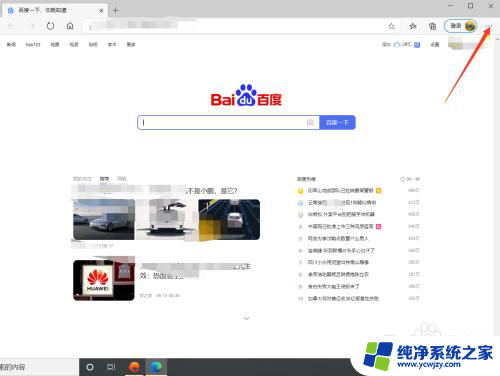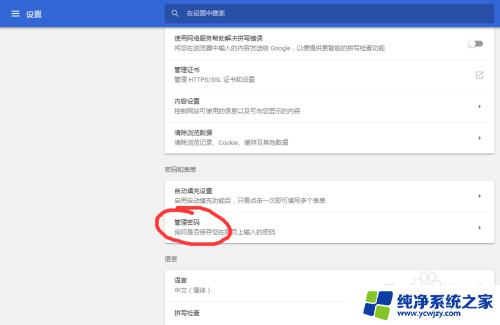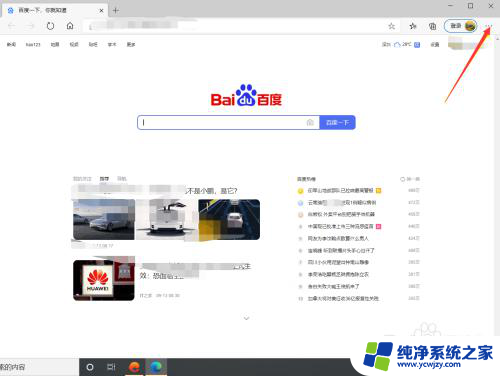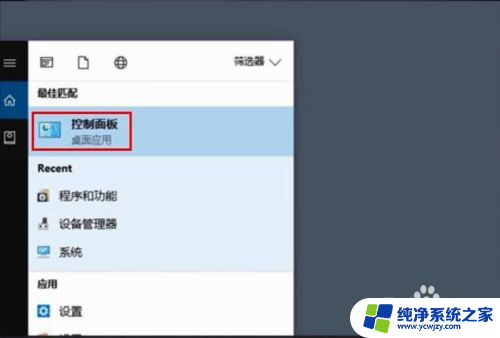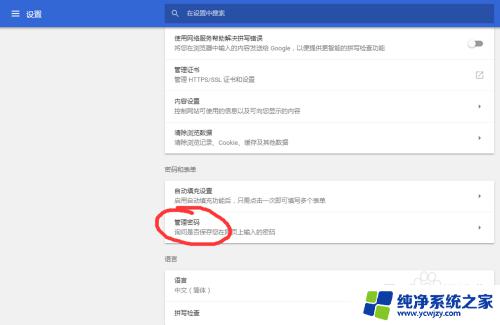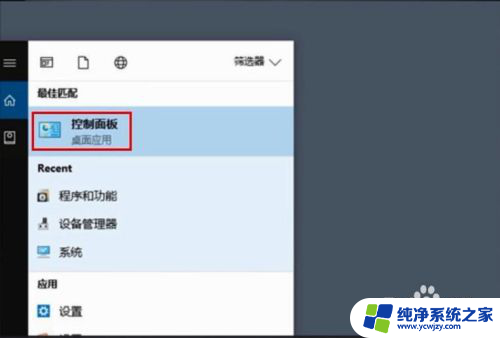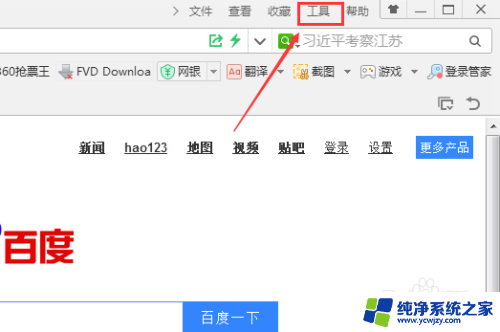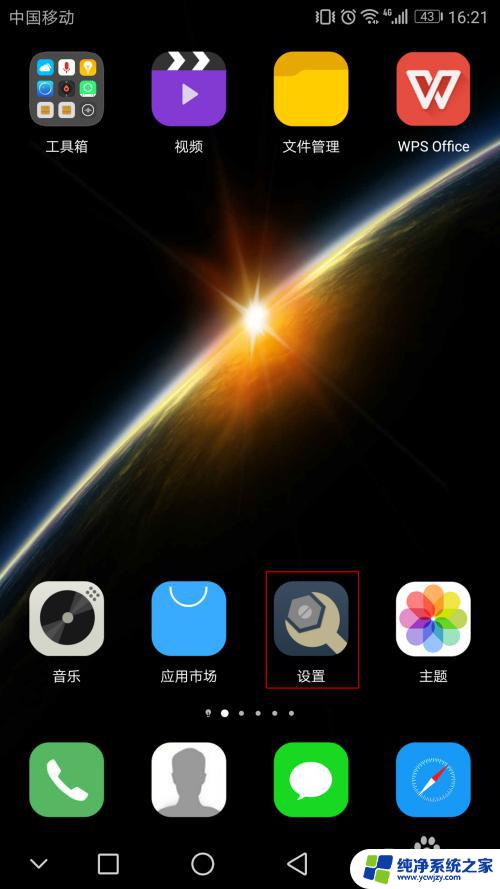已保存wifi密码查看 Windows系统下查看已保存WiFi密码的方法
更新时间:2024-01-31 12:40:12作者:xiaoliu
在如今的数字时代,Wi-Fi已成为我们生活中不可或缺的一部分,我们几乎无时不刻地依赖着Wi-Fi来满足我们上网的需求。我们常常会忘记我们所连接的Wi-Fi的密码,尤其是当我们需要在其他设备上再次连接同一网络时。幸运的是Windows系统提供了一种简便的方法,让我们能够轻松地查看已保存的Wi-Fi密码。只需简单的几个步骤,我们就能够找回丢失的Wi-Fi密码,无需再为记忆不住而烦恼。接下来让我们一起来了解一下在Windows系统下查看已保存Wi-Fi密码的方法。
操作方法:
1.打开连接过WiFi的电脑,鼠标点电脑连接的WiFi符号。显示附件的WiFi信号。
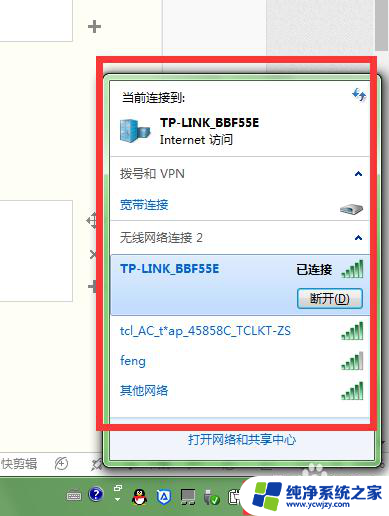
2.右键点已经连接WiFi,选择属性。
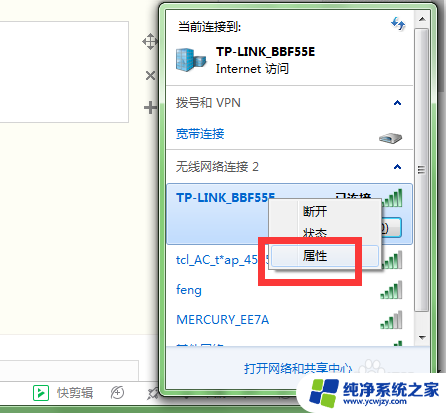
3.在安全里面勾选“显示字符”,WiFi密码就显示出来,也就是网络安全密钥。
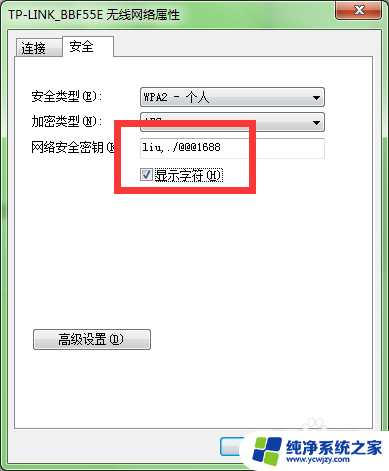
以上就是保存WiFi密码查看的全部内容,如果有任何不清楚的地方,您可以参考小编的步骤进行操作,希望这对大家有所帮助。